Linux CLI 1
28/06/2020 – Naast de grafische omgeving beschikt Linux eveneens over een zogenaamde Terminal, ook wel kortweg CLI genoemd wat staat voor Command Line Interface.
De CLI is een tekst gebaseerde interface die wordt gebruikt voor het invoeren van opdrachten. In de beginjaren van de computer was er geen muis, enkel een toetsenbord. Ook was de grafische omgeving toen heel beperkt en werden de opdrachten hoofdzakelijk via een opdrachtregelinterface of zogenaamde prompt ingegeven.
U zal zich afvragen waarom we tegenwoordig dan nog steeds een CLI nodig hebben? Daar zijn verschillende redenen voor:
- Vanuit de terminal is het mogelijk om meer gedetailleerde commando’s uit te voeren
- Eens je de terminal gewoon bent zal je merken dat het ook sneller werkt omwille van het feit dat er geen grafische user interface (GUI) nodig is
- Via de terminal kun je makkelijk een andere computer op het netwerk beheren
- Via de terminal leer je het hart van Linux kennen
Hoe start je de terminal op? Heel simpel, er zijn twee veel gebruikte methodes:
- Via het icoon dat op het bureaublad terug te vinden is:

- Of via de toetsencombinatie CTRL – ALT – T (werkt bij Ubuntu en bepaalde andere distributies)
Hoe sluit je de terminal terug af? Twee veel gebruikte methodes:
- Grafisch door op het rode kruisje te klikken:

- Of via de toetsencombinatie CTRL – D
Je zal zelf merken eens je de toetsencombinaties onder de knie hebt, je deze meer en meer zal gebruiken omdat het veel vlotter werkt.
Terminal:
Zo ziet de terminal eruit. Je ziet de prompt waar je de tekst commando’s kan in voeren.
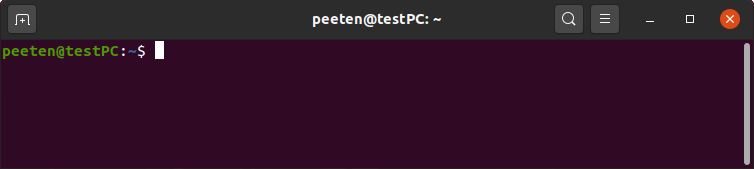
Links boven zie je een plusteken, hiermee kun je meerdere tabs openen en switchen tussen verschillende terminalvensters:
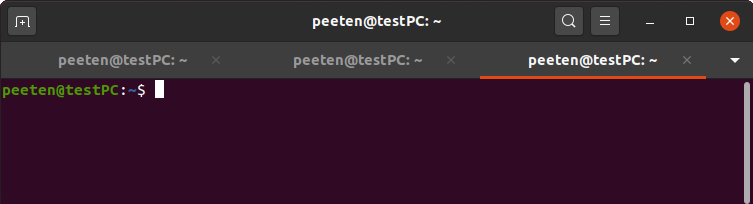
sudo
Bepaalde opdrachten die je wil uitvoeren in de terminal vereisen zogenaamde rootrechten. Het is nooit verstandig om uw pc continu te gebruiken als root. Je kiest best een gewone gebruiker, in dit geval “peeten”.
Om toch opdrachten uit voeren waarvoor rootrechten nodig zijn heb je het sudo-commando nodig. Sudo is de afkorting van super user do.
Update & Upgrade
Via de terminal kan u eveneens handmatig updates en upgrades uitvoeren, doe dit regelmatig. Dit vereist sudo, indien sudo niet wordt gebruikt zal je de melding “toegang geweigerd” als resultaat krijgen.
Update uitvoeren:
sudo apt update
Laatste deel van de output:

We zien dat er 52 pakketten kunnen opgewaardeerd worden, dit doen we met het upgrade commando.
Upgrade uitvoeren:
sudo apt upgradeJe kan ook beide commando’s ineens in geven en onmiddellijk de ja/neen vraag voor het commando upgrade mee geven als parameter:
sudo apt update && sudo apt upgrade -yProbeer zelf eens de verschillende methodes uit.
